
Aktualizujte ovladač touchpadu ASUS pomocí Driver Easy, aby váš touchpad fungoval správně.
Přestane vám fungovat touchpad Asus? Byli byste kvůli nepříjemnostem velmi otráveni. Ale nebojte se. Tam s tím nezůstanete. V této příručce vás provedeme tím, jak opravit nefunkční touchpad Asus. Přečtěte si, jak…
Opravy nefunkčního touchpadu Asus:
Oprava 1: Ujistěte se, že je povolený Asus Touchpad
1) Na klávesnici stiskněte tlačítko Klíč s logem Windows a já současně otevřete okno Nastavení.
2) Klikněte Zařízení .
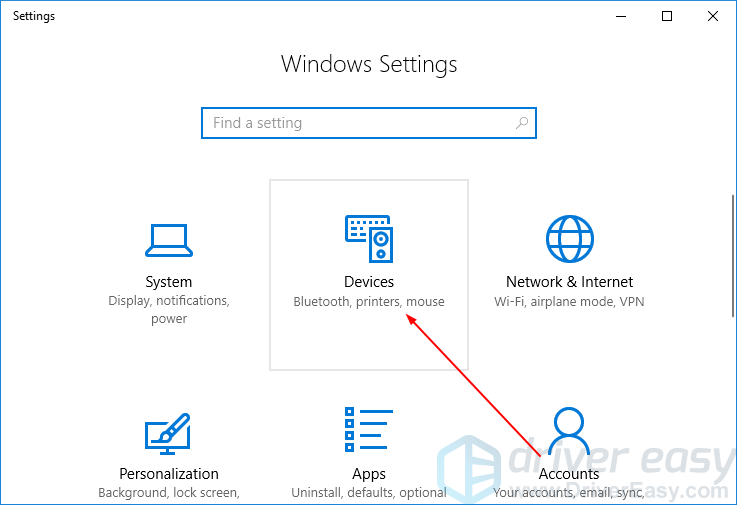
2) Klikněte Touchpad , pak Další nastavení .
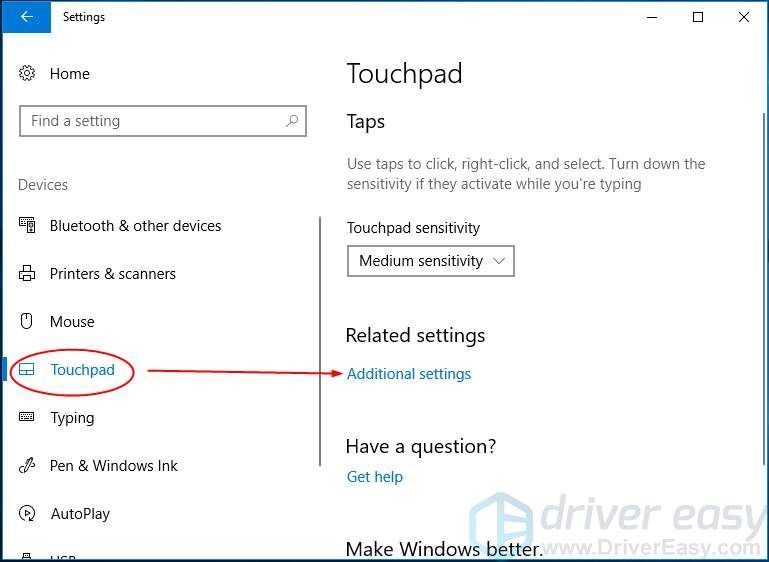
3) Ujistěte se Povolte zařízení TouchPad je zaškrtnuto. Pak klikněte Aplikovat > OK .
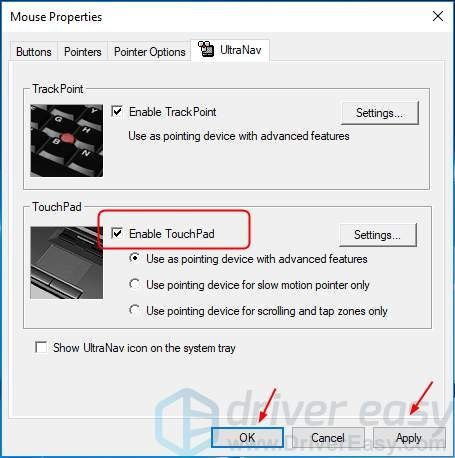
4) Zkontrolujte, zda váš touchpad funguje.
Oprava 2: Aktualizujte ovladač Asus Touchpad
Tento problém může být způsoben také starým nebo nesprávným ovladačem touchpadu. Ovladač tiskárny můžete aktualizovat ručně nebo, pokud si nejste jisti, že si s ovladači pohráváte, můžete to provést automaticky pomocí Snadný ovladač .
Driver Easy automaticky rozpozná váš systém a najde pro něj správné ovladače. Nemusíte přesně vědět, na jakém systému váš počítač běží, nemusíte riskovat stažení a instalaci špatného ovladače a nemusíte se bát, že při instalaci uděláte chybu.
Ovladače můžete aktualizovat automaticky buď pomocí VOLNÝ, UVOLNIT nebo Pro verze Driver Easy. Ale s verzí Pro to trvá jen 2 kliknutí (a získáte plnou podporu a 30denní záruku vrácení peněz):
jeden) Stažení a nainstalujte Driver Easy.
2) Spusťte Driver Easy a klikněte Skenovat nyní knoflík. Driver Easy poté prohledá váš počítač a zjistí všechny problémové ovladače.
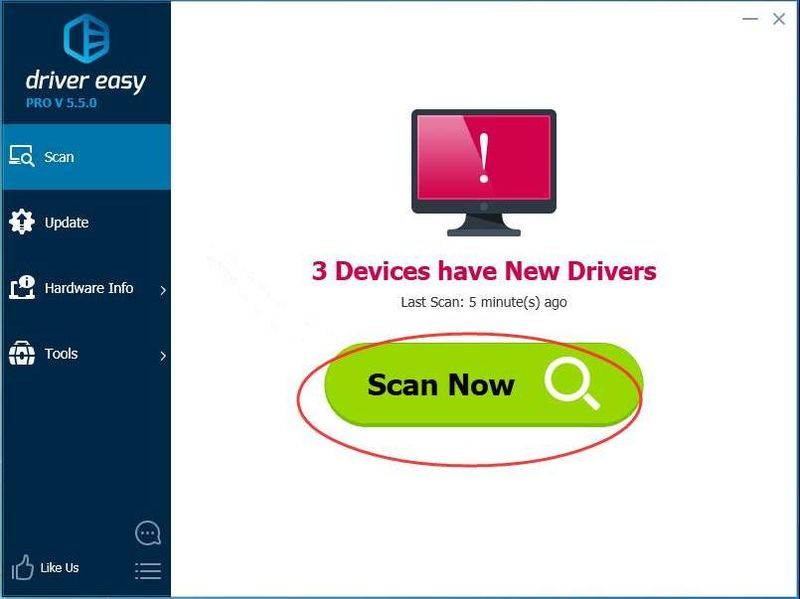
3) Klepněte na Aktualizace vedle označeného ovladače touchpadu automaticky stáhne správnou verzi tohoto ovladače, poté jej můžete nainstalovat ručně (můžete to udělat s BEZPLATNOU verzí).
Nebo klikněte Aktualizovat vše automaticky stáhnout a nainstalovat správnou verzi Všechno ovladače, které ve vašem systému chybí nebo jsou zastaralé (to vyžaduje verzi Pro – po kliknutí na Aktualizovat vše budete vyzváni k upgradu).
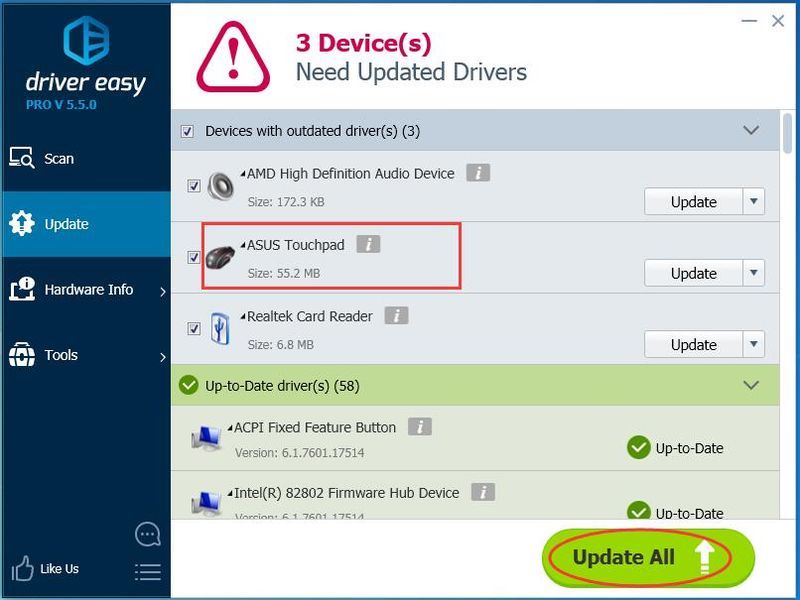
4) Restartujte Windows 10.
5) Zkontrolujte, zda váš touchpad funguje.
- ASUS
- Touchpad

![ERR_SOCKET_NOT_CONNECTED v Chromu ve Windows 10 [Vyřešeno]](https://letmeknow.ch/img/knowledge-base/29/err_socket_not_connected-chrome-windows-10.jpg)

![[Vyřešeno] Persona 5 Strikers Crashing na PC](https://letmeknow.ch/img/program-issues/78/persona-5-strikers-crashing-pc.png)
![[VYŘEŠENO] Monster Hunter Stories 2: Wings of Ruin se nespouští](https://letmeknow.ch/img/knowledge/06/monster-hunter-stories-2.jpeg)

